 титульная страница > Учебник по программному обеспечению > Как обойти пароль Windows 10 и автоматически войти в систему
титульная страница > Учебник по программному обеспечению > Как обойти пароль Windows 10 и автоматически войти в систему
Как обойти пароль Windows 10 и автоматически войти в систему
Если вы создали пароль для своей учетной записи пользователя в Windows 10, как вы знаете, пароль необходимо вводить каждый раз при входе в Windows 10 с этой учетной записью. В некоторых случаях вам может потребоваться обойти пароль Windows 10 и автоматически войти в систему без ввода пароля, например, когда вы забыли пароль и, следовательно, заблокированы, или когда вам надоело печатать пароль. Теперь на этой странице мы покажем вам как обойти пароль Windows 10 в двух случаях: когда вы вошли в систему и когда вы заблокированы.
- Случай 1: Когда вы все еще можете войти в систему
- Случай 2: Когда вы забыли пароль и не можете войти в систему
Случай 1: Как обойти пароль Windows 10, когда вы все еще можете войти в систему
Если вы все еще можете войти в систему или уже вошли в систему, вы можете обойти пароль Windows 10 любым из двух способов, в зависимости от ваших потребностей.
Способ 1: включить автоматический вход
Шаг 1. Введите netplwiz в поле поиска Cortana или в диалоговом окне «Выполнить» и нажмите Enter, чтобы открыть расширенную утилиту панели управления учетными записями пользователей (Netplwiz).
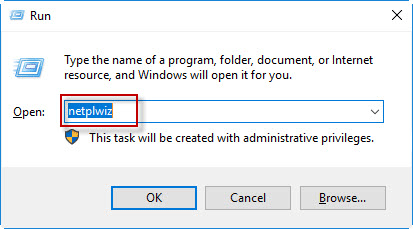
Шаг 2. На вкладке Пользователи выберите пользователя (локального пользователя или учетную запись Microsoft), пароль которого вы хотите обойти, снимите флажок «Пользователь должен ввести имя пользователя и пароль использовать этот компьютер» и нажмите кнопку Применить.
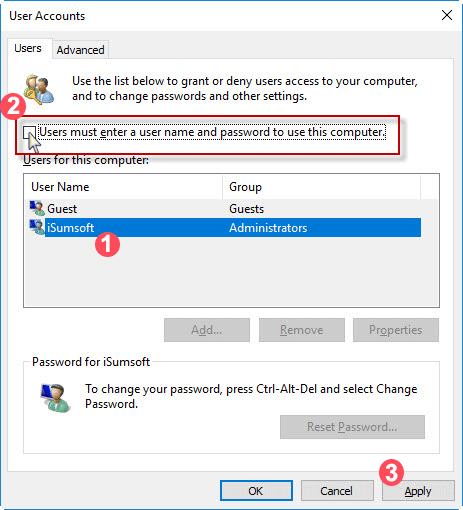
Шаг 3. Когда откроется диалоговое окно Автоматический вход, подтвердите свое имя пользователя, введите правильный пароль и нажмите «ОК». Вот и все.
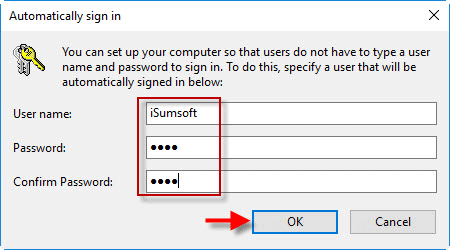
С этого момента каждый раз, когда вы включаете или перезагружаете компьютер, Windows 10 будет обходить пароль пользователя и автоматически входить в систему. Это сэкономит вам немного времени для быстрой загрузки Windows 10. Однако, если вы выйдете из Windows 10 или заблокируете ее, пароль все равно придется ввести, прежде чем вы сможете повторно войти в систему.
Способ 2: обойти пароль Windows 10 с помощью командной строки
Если вы уже вошли в Windows 10, но внезапно забыли пароль, вам следует удалить пароль перед выходом из системы или выключением компьютера. Однако большинство способов изменить пароль пользователя в Windows 10 требуют сначала ввести текущий пароль. Чтобы обойти старый пароль Windows 10, вы можете использовать командную строку для удаления пароля.
Шаг 1. Нажмите Win X и выберите в меню «Командная строка (Администратор)».
Шаг 2. После открытия командной строки введите команду: net user * и нажмите клавишу Enter. Когда появится сообщение «Введите пароль для пользователя:», нажмите клавишу Enter. Когда появится сообщение «Повторно введите пароль для подтверждения: », снова нажмите клавишу Enter. Вот и все. Это позволит удалить пароль в кратчайшие сроки. В следующий раз Windows 10 автоматически войдет в систему без пароля.
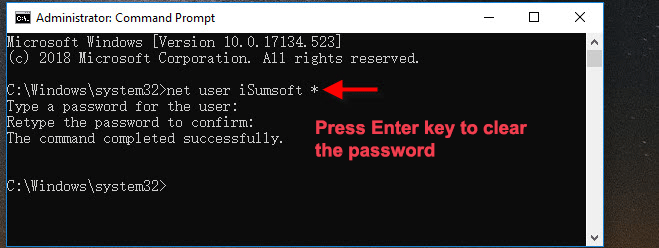
Случай 2: Как обойти пароль Windows 10, если вы не можете войти в систему
Если вы забыли пароль Windows 10 и ваш компьютер заблокирован и вы не можете войти в систему, вам, должно быть, интересно, как обойти забытый пароль и автоматически войти в Windows 10, не вводя пароль. Это хорошая идея, но как вы ее достигнете? Не волнуйся. Представляем мощный инструмент восстановления паролей Windows, который предлагает вам два варианта обойти забытый пароль Windows 10: удалить пароль или добавить новую учетную запись локального администратора на ваш компьютер. Вот подробные шаги.
Шаг 1. Загрузите и установите программу восстановления паролей Windows.
В ситуации, когда вы забыли пароль Windows 10 и не можете войти в систему на своем компьютере, вы можете использовать другой доступный компьютер для загрузки и установки Windows Password Refixer.
Шаг 2. Создайте загрузочный USB-накопитель.
- 1. Запустите Windows Password Refixer и выберите USB-устройство.
- 2. Вставьте USB-накопитель в компьютер, выберите имя USB-накопителя и нажмите Начать запись.
- 3. Успешная запись означает, что загрузочный USB-накопитель создан.
- 4. Извлеките USB-накопитель и вставьте его в заблокированный компьютер, на котором вы хотите обойти пароль Windows 10.
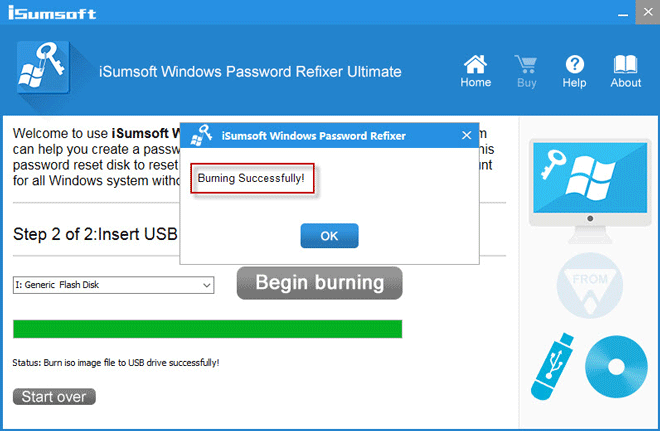
Шаг 3. Загрузите заблокированный компьютер с USB-накопителя.
Подключив загрузочный USB-накопитель к компьютеру, пароль которого забыт, запустите или перезагрузите компьютер и откройте меню загрузки или утилиту BIOS, чтобы изменить порядок загрузки, чтобы компьютер загружался с USB-накопителя.
Шаг 4. Обход забытого пароля Windows 10.
После загрузки появится средство восстановления паролей Windows. Выберите учетную запись пользователя, пароль которой вы забыли, и нажмите Сбросить пароль. Когда появится вопрос, действительно ли вы уверены в том, чтобы сбросить пароль, нажмите Да, и пароль будет удален в кратчайшие сроки.
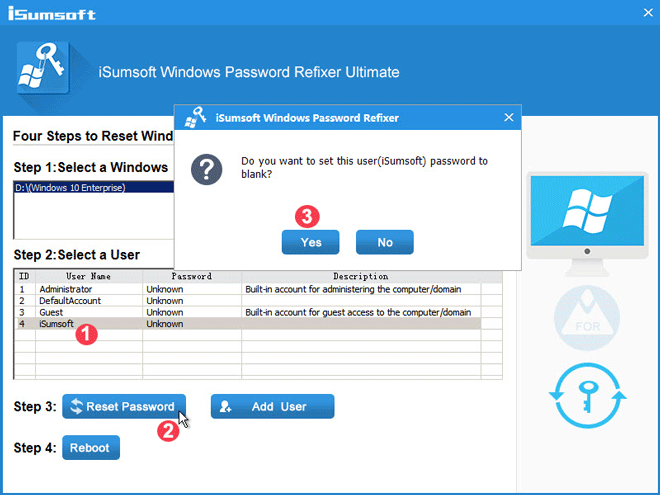
Альтернативно вы можете нажать кнопку Добавить пользователя, чтобы добавить нового пользователя с правами администратора на ваш компьютер.
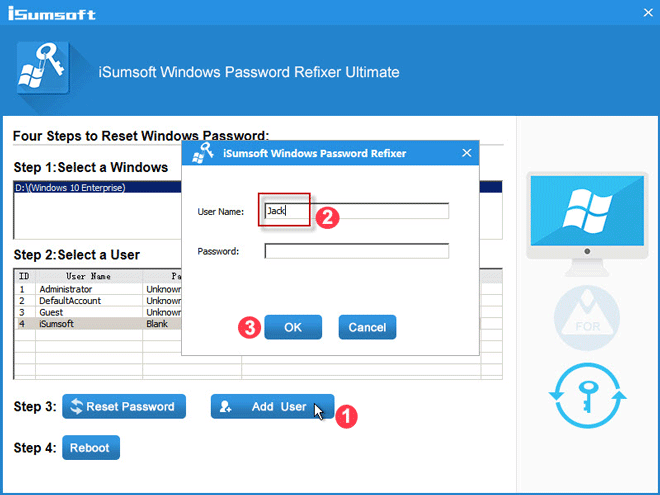
Шаг 5. Перезагрузите компьютер и автоматически войдите в Windows 10.
После удаления пароля или добавления нового пользователя нажмите кнопку Перезагрузить. Когда появится диалоговое окно с вопросом, хотите ли вы перезагрузить компьютер, нажмите Да и отсоедините загрузочный USB-накопитель от компьютера. Ваш компьютер перезагрузится в обычном режиме, затем пропустит экран входа в систему и автоматически войдет в Windows 10 без ввода пароля. Или вы можете использовать нового добавленного пользователя для входа в Windows 10.
Советы: Есть ли другой способ обойти забытый пароль Windows 10 без использования программного обеспечения, когда вы заблокированы на компьютере? Да, есть. Альтернативой могут быть как диск для сброса пароля, так и установочный диск Windows, но предполагается, что у вас есть любой из них. В противном случае лучшим выбором будет iSumsoft Windows Password Refixer.
-
 Как удалить резервные копии машины времени? Как стереть и начать все сначала?Time Machine: лучший друг вашего Mac и как управлять его резервным копированием ] Time Machine, встроенное решение для резервного копирования Apple,...Учебник по программному обеспечению Опубликовано в 2025-03-25
Как удалить резервные копии машины времени? Как стереть и начать все сначала?Time Machine: лучший друг вашего Mac и как управлять его резервным копированием ] Time Machine, встроенное решение для резервного копирования Apple,...Учебник по программному обеспечению Опубликовано в 2025-03-25 -
 Как не дать людям красть ваш Wi-Fiзащита вашей сети Wi-Fi имеет решающее значение для вашей онлайн-безопасности и конфиденциальности. Несанкционированный доступ может разоблачить ваш...Учебник по программному обеспечению Опубликовано в 2025-03-25
Как не дать людям красть ваш Wi-Fiзащита вашей сети Wi-Fi имеет решающее значение для вашей онлайн-безопасности и конфиденциальности. Несанкционированный доступ может разоблачить ваш...Учебник по программному обеспечению Опубликовано в 2025-03-25 -
 «Найти мое устройство» для Android теперь позволяет вам отслеживать людейAndroid Найти приложение моего устройства было обновлено с помощью нового, удобного интерфейса. Теперь, показывая отдельные «устройства» и «People», ...Учебник по программному обеспечению Опубликовано в 2025-03-25
«Найти мое устройство» для Android теперь позволяет вам отслеживать людейAndroid Найти приложение моего устройства было обновлено с помощью нового, удобного интерфейса. Теперь, показывая отдельные «устройства» и «People», ...Учебник по программному обеспечению Опубликовано в 2025-03-25 -
 Валюта против бухгалтерского формата в Excel: в чем разница?Подробное объяснение валюты Excel и формата номеров бухгалтерского учета: когда использовать какой? ] В этой статье будет копаться в нюансах валют и...Учебник по программному обеспечению Опубликовано в 2025-03-25
Валюта против бухгалтерского формата в Excel: в чем разница?Подробное объяснение валюты Excel и формата номеров бухгалтерского учета: когда использовать какой? ] В этой статье будет копаться в нюансах валют и...Учебник по программному обеспечению Опубликовано в 2025-03-25 -
 4 совета по прослушиванию большего количества подкастов, быстрееогромный объем подкастов, доступных сегодня, ошеломляет! От науки до истинного преступления есть подкаст для каждого интереса. Но это изобилие мо...Учебник по программному обеспечению Опубликовано в 2025-03-25
4 совета по прослушиванию большего количества подкастов, быстрееогромный объем подкастов, доступных сегодня, ошеломляет! От науки до истинного преступления есть подкаст для каждого интереса. Но это изобилие мо...Учебник по программному обеспечению Опубликовано в 2025-03-25 -
 Я бы хотел телефон с сменными объективами камеры: почему это не произошло?такими же хорошими камерами, как и телефонные камеры, они могли бы сделать гораздо лучшие снимки, используя съемные линзы, как и выделенные камеры. Я...Учебник по программному обеспечению Опубликовано в 2025-03-25
Я бы хотел телефон с сменными объективами камеры: почему это не произошло?такими же хорошими камерами, как и телефонные камеры, они могли бы сделать гораздо лучшие снимки, используя съемные линзы, как и выделенные камеры. Я...Учебник по программному обеспечению Опубликовано в 2025-03-25 -
 Как транслировать игры на компьютерах на все ваши экраныПомимо музыки и фильмов, потоковая игра быстро набирает популярность. Это не только облачные игры; Вы также можете транслировать игры с одного ус...Учебник по программному обеспечению Опубликовано в 2025-03-24
Как транслировать игры на компьютерах на все ваши экраныПомимо музыки и фильмов, потоковая игра быстро набирает популярность. Это не только облачные игры; Вы также можете транслировать игры с одного ус...Учебник по программному обеспечению Опубликовано в 2025-03-24 -
 Как перезапустить удаленный компьютер в безопасном режиме с сетью] Прочитайте нашу страницу раскрытия, чтобы узнать, как вы можете помочь MspowerUser поддерживать редакционную команду Подробнее ...Учебник по программному обеспечению Опубликовано в 2025-03-24
Как перезапустить удаленный компьютер в безопасном режиме с сетью] Прочитайте нашу страницу раскрытия, чтобы узнать, как вы можете помочь MspowerUser поддерживать редакционную команду Подробнее ...Учебник по программному обеспечению Опубликовано в 2025-03-24 -
 Samsung Galaxy S25+ Vs. Galaxy S24+: стоимость обновления?Samsung Galaxy S25 против S24: стоит ли обновление? ] Samsung Galaxy S25 может похвастаться более мощным процессором и улучшенным программным обеспе...Учебник по программному обеспечению Опубликовано в 2025-03-24
Samsung Galaxy S25+ Vs. Galaxy S24+: стоимость обновления?Samsung Galaxy S25 против S24: стоит ли обновление? ] Samsung Galaxy S25 может похвастаться более мощным процессором и улучшенным программным обеспе...Учебник по программному обеспечению Опубликовано в 2025-03-24 -
 Что такое Apple CarPlay, и лучше ли это просто использовать телефон в вашей машине?Apple CarPlay:驾车更安全、更便捷的iPhone体验 Apple CarPlay 为您提供了一种比在车内使用手机更安全的方式,让您轻松访问应用程序和Siri功能。虽然无线CarPlay更加方便,无需连接手机,但有线CarPlay更为常见且运行良好。您可以通过更改壁纸、添加、删除和重新排列...Учебник по программному обеспечению Опубликовано в 2025-03-24
Что такое Apple CarPlay, и лучше ли это просто использовать телефон в вашей машине?Apple CarPlay:驾车更安全、更便捷的iPhone体验 Apple CarPlay 为您提供了一种比在车内使用手机更安全的方式,让您轻松访问应用程序和Siri功能。虽然无线CarPlay更加方便,无需连接手机,但有线CarPlay更为常见且运行良好。您可以通过更改壁纸、添加、删除和重新排列...Учебник по программному обеспечению Опубликовано в 2025-03-24 -
 Лучшие технические предложения: Pixel 9 Pro XL, портативный SSD Samsung, видео дверь и многое другоеТехнические предложения на этой неделе слишком хороши, чтобы пропустить, будь то охота за сделками на День президентов или сюрприз в День святого Вал...Учебник по программному обеспечению Опубликовано в 2025-03-23
Лучшие технические предложения: Pixel 9 Pro XL, портативный SSD Samsung, видео дверь и многое другоеТехнические предложения на этой неделе слишком хороши, чтобы пропустить, будь то охота за сделками на День президентов или сюрприз в День святого Вал...Учебник по программному обеспечению Опубликовано в 2025-03-23 -
 Android 16 может наконец принести порядок в хаос уведомленийAndroid 16 может запустить функцию «Уведомление о комплекте», чтобы решить проблему перегрузки уведомлений! Столкнувшись с растущим числом уведомлен...Учебник по программному обеспечению Опубликовано в 2025-03-23
Android 16 может наконец принести порядок в хаос уведомленийAndroid 16 может запустить функцию «Уведомление о комплекте», чтобы решить проблему перегрузки уведомлений! Столкнувшись с растущим числом уведомлен...Учебник по программному обеспечению Опубликовано в 2025-03-23 -
 5 способов принести свои цифровые фотографии в реальном мире将珍藏的数码照片带入现实生活,让回忆更加生动!本文介绍五种方法,让您不再让照片沉睡在电子设备中,而是以更持久、更令人愉悦的方式展示它们。 本文已更新,最初发表于2018年3月1日 手机拍照如此便捷,照片却常常被遗忘?别让照片蒙尘!以下五种方法,让您轻松将心爱的照片变为可触可感的现实存在。 使用专业照...Учебник по программному обеспечению Опубликовано в 2025-03-23
5 способов принести свои цифровые фотографии в реальном мире将珍藏的数码照片带入现实生活,让回忆更加生动!本文介绍五种方法,让您不再让照片沉睡在电子设备中,而是以更持久、更令人愉悦的方式展示它们。 本文已更新,最初发表于2018年3月1日 手机拍照如此便捷,照片却常常被遗忘?别让照片蒙尘!以下五种方法,让您轻松将心爱的照片变为可触可感的现实存在。 使用专业照...Учебник по программному обеспечению Опубликовано в 2025-03-23 -
 Почему мыши моего ноутбука не работает должным образом при подключении к зарядному устройству?причины, по которым мышп вашего ноутбука не работает при подключении ] , прежде чем мы начнем устранение неполадок в этом вопросе, давайте рассмотрим...Учебник по программному обеспечению Опубликовано в 2025-03-23
Почему мыши моего ноутбука не работает должным образом при подключении к зарядному устройству?причины, по которым мышп вашего ноутбука не работает при подключении ] , прежде чем мы начнем устранение неполадок в этом вопросе, давайте рассмотрим...Учебник по программному обеспечению Опубликовано в 2025-03-23 -
 5 лучших эффективных методов ошибки клиента не найдены.представьте, когда вы хотите отдохнуть, играя в игру, ваш бунт не работает и показывает вам не найдено сообщение об ошибке. Как это было бы удручающе...Учебник по программному обеспечению Опубликовано в 2025-03-23
5 лучших эффективных методов ошибки клиента не найдены.представьте, когда вы хотите отдохнуть, играя в игру, ваш бунт не работает и показывает вам не найдено сообщение об ошибке. Как это было бы удручающе...Учебник по программному обеспечению Опубликовано в 2025-03-23
Изучайте китайский
- 1 Как сказать «гулять» по-китайски? 走路 Китайское произношение, 走路 Изучение китайского языка
- 2 Как сказать «Сесть на самолет» по-китайски? 坐飞机 Китайское произношение, 坐飞机 Изучение китайского языка
- 3 Как сказать «сесть на поезд» по-китайски? 坐火车 Китайское произношение, 坐火车 Изучение китайского языка
- 4 Как сказать «поехать на автобусе» по-китайски? 坐车 Китайское произношение, 坐车 Изучение китайского языка
- 5 Как сказать «Ездить» по-китайски? 开车 Китайское произношение, 开车 Изучение китайского языка
- 6 Как будет плавание по-китайски? 游泳 Китайское произношение, 游泳 Изучение китайского языка
- 7 Как сказать «кататься на велосипеде» по-китайски? 骑自行车 Китайское произношение, 骑自行车 Изучение китайского языка
- 8 Как поздороваться по-китайски? 你好Китайское произношение, 你好Изучение китайского языка
- 9 Как сказать спасибо по-китайски? 谢谢Китайское произношение, 谢谢Изучение китайского языка
- 10 How to say goodbye in Chinese? 再见Chinese pronunciation, 再见Chinese learning
























